当前位置:
首页 > Google浏览器网页字体显示异常快速修复
Google浏览器网页字体显示异常快速修复
来源:
Chrome官网
发布时间:2025年07月07日
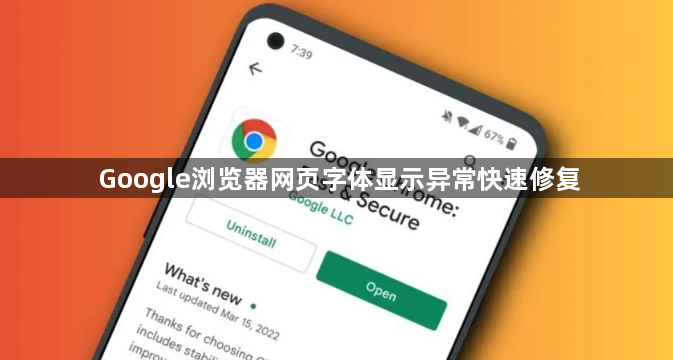
1. 清除缓存与重置设置:在Chrome右上角点击三个点,选择“清除浏览数据”,勾选“缓存图片和文件”及“Cookie等网站数据”,时间范围选“全部”,点击“清除数据”。若问题未解决,可尝试恢复浏览器默认设置,在“设置”页面底部点击“恢复设置为原始默认设置”,确认后重启浏览器。
2. 检查字体与编码设置:在Chrome右上角点击三个点,选择“设置”,向下滚动找到“外观”部分,点击“自定义字体”,确保“标准字体”等选项设置正确,可尝试更换为其他常见字体,如“Arial”或“宋体”。在“设置”的“隐私与安全”部分,找到“编码”设置,将其调整为“自动检测”或“UTF-8”。
3. 禁用扩展程序:在Chrome右上角点击三个点,选择“更多工具”,点击“扩展程序”,逐一禁用已安装的扩展,尤其是与字体、样式相关的扩展,然后刷新页面查看字体是否恢复正常。若确定某个扩展导致问题,可右键点击该扩展,选择“从Chrome中移除”。
4. 更新或重装浏览器:在Chrome右上角点击三个点,选择“帮助”,点击“关于Google Chrome”,浏览器会自动检查更新,若有新版本,按照提示安装。若已是最新版本,可考虑卸载后重新安装浏览器,以解决可能的程序错误。
5. 检查系统字体:在Windows系统中,打开“控制面板”,选择“字体”文件夹,查看是否有重复或冲突的字体,可删除非必要的第三方字体。在Mac系统中,打开“字体册”,检查并整理字体。若系统字体损坏或缺失,可从正规渠道下载并安装相关字体文件。

